羅技鼠標無法在 Windows 11/10 上運行
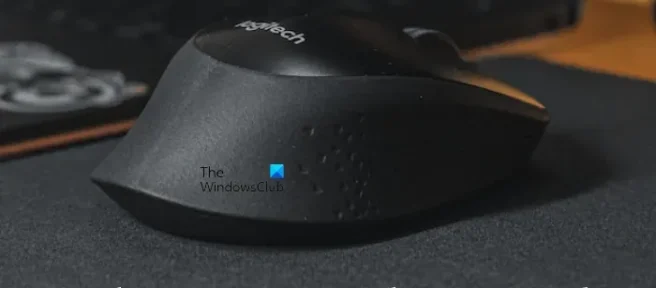
在本文中,我們將了解如果您的Logitech 鼠標無法在 Windows 11/10 上運行,您應該怎麼做。通常,羅技鼠標因某些常見原因而停止工作,例如驅動程序損壞、灰塵和污垢堆積、電池電量耗盡(對於無線鼠標)等。此問題也可能是由於硬件故障引起的,但硬件損壞的可能性較小。本文提供了一些有效的解決方案,可幫助您修復羅技鼠標。
羅技鼠標無法在 Windows 11/10 上運行
首先,重新啟動計算機並查看問題是否已解決。如果問題是由於小故障引起的,它會在您重新啟動計算機後自動修復。另外,請更換藍牙鼠標的電池,因為電池耗盡也可能會出現問題。如果您有 USB 鼠標,請將其插入另一個 USB 端口,看看是否有幫助。如果在嘗試這些基本檢查後羅技鼠標無法在 Windows 11/10 上運行,則問題的原因可能是其他原因。使用以下修復程序解決該問題。
- 運行硬件和設備疑難解答
- 回滾 Logitech 鼠標驅動程序或卸載最近的 Windows 更新
- 卸載並重新安裝羅技鼠標驅動程序
- 更新或重新安裝顯卡驅動程序
- 卸載並重新安裝羅技 G HUB 軟件,然後刪除所需的文件夾
- 恢復你的系統
- 更新您的系統 BIOS
讓我們詳細了解所有這些修復。
1]運行硬件和設備疑難解答
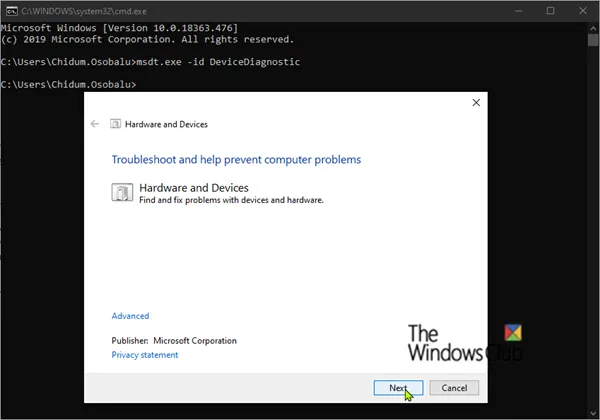
Hardware and Devices Troubleshooter 是一種自動化工具,可幫助用戶修復其硬件設備上發生的問題。運行此工具,看看是否有幫助。您無法從 Windows 11/10 設置訪問它,因為它在那裡不可用。因此,要啟動硬件和設備故障排除程序,您必須在命令提示符中執行命令。
2] 回滾 Logitech 鼠標驅動程序或卸載最近的 Windows 更新
根據大部分受影響用戶的反饋,該問題是在某個 Windows 更新後開始出現的。安裝 Windows 更新時,某些驅動程序也會更新(如果製造商發布了相同的更新)。在這種情況下,可以通過以下兩種方法解決問題:
- 回滾 Logitech 鼠標驅動程序。
- 卸載最近的 Windows 更新。
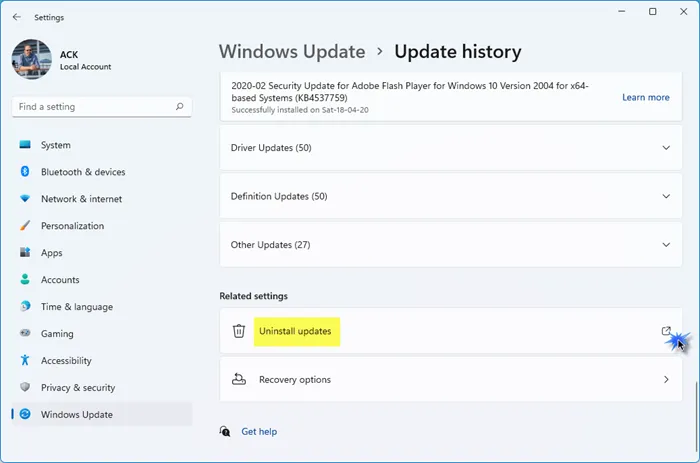
您可能會發現您的 Logitech 鼠標驅動程序缺少回滾選項。原因很簡單;Windows 尚未更新您的 Logitech 驅動程序。在這種情況下,您可以卸載最新的 Windows 更新。如果您的系統因安裝 Windows 更新而出現問題,則此方法有效。
3]卸載並重新安裝羅技鼠標驅動程序
如果上述修復沒有幫助,卸載並重新安裝您的 Logitech 鼠標驅動程序可能會有所幫助。這樣做的步驟很簡單。在卸載鼠標驅動程序之前,請從官方網站下載最新版本的鼠標驅動程序。您必須提供鼠標型號詳細信息才能從官方網站下載驅動程序。這是因為卸載鼠標驅動程序後,您的鼠標將無法使用。
按照以下步驟卸載您的 Logitech 鼠標驅動程序:
- 打開設備管理器。
- 右鍵單擊您的 Logitech 鼠標驅動程序並選擇卸載設備。
- 卸載鼠標驅動程序後,打開文件資源管理器 (Win + E) 並運行安裝程序文件以重新安裝鼠標驅動程序。
4]更新或重新安裝顯卡驅動程序
一些用戶報告說,更新顯卡驅動程序後問題得到解決。打開可選更新頁面,查看是否有適用於您的顯卡驅動程序的更新。如果是,請下載並卸載它。之後,重新啟動系統。
如果更新不可用,請卸載並重新安裝顯卡驅動程序。要完全卸載顯卡驅動程序,請使用 DDU(顯示驅動程序卸載程序)。在卸載驅動程序之前,請從製造商的官方網站下載其最新版本。卸載驅動程序後,運行安裝程序文件重新安裝顯示驅動程序。
5] 卸載並重新安裝羅技 G HUB 軟件,然後刪除所需的文件夾
- 打開運行命令框並鍵入
%appdata%. - 刪除屬於羅技遊戲軟件和 G HUB 軟件的文件夾。
- 再次打開“運行”命令框並鍵入
%programdata%。 - 刪除屬於羅技遊戲軟件和 G HUB 軟件的文件夾。
- 重啟你的電腦。
- 下載最新版本的羅技 G HUB 軟件並安裝。
6]恢復你的系統
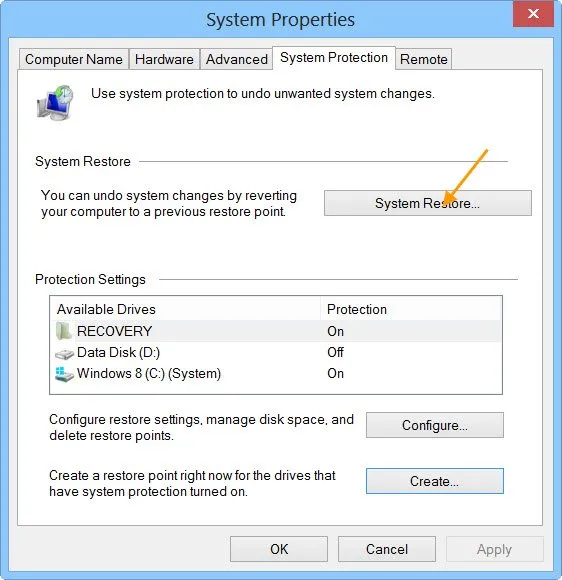
您還可以將系統恢復到以前的工作狀態。這種方法稱為還原系統,用於此目的的工具是系統還原。如果您的鼠標之前工作正常,您可以將系統恢復到問題開始出現之前的日期。
7]更新系統BIOS
如果您的系統遇到一些問題,如性能問題和其他問題,更新系統 BIOS 會很有幫助。更新您的系統 BIOS,看看是否有幫助。此方法適用於一些受影響的用戶。如果您對計算機的了解不多,最好將您的計算機帶到計算機技術人員或服務中心更新 BIOS,而不是自己運行 BIOS 更新。
如何讓我的羅技鼠標在 Windows 11 上運行?
如果您的羅技鼠標無法在 Windows 11 上運行,您可以嘗試一些修復,例如運行硬件和設備疑難解答、回滾、更新或重新安裝鼠標驅動程序、更新或重新安裝顯卡驅動程序等。我們已經解釋了一些修復在本文中處理這個問題。
為什麼我的無線鼠標無法在 Windows 11 上運行?
您的無線鼠標無法在 Windows 11 上工作的原因有很多,例如電池電量耗盡、鼠標驅動程序損壞或過時、USB 3.0 設備或 WiFi 信號(如果您的 WiFI 頻率與藍牙頻率相同)的干擾問題等。
我希望這有幫助。



發佈留言